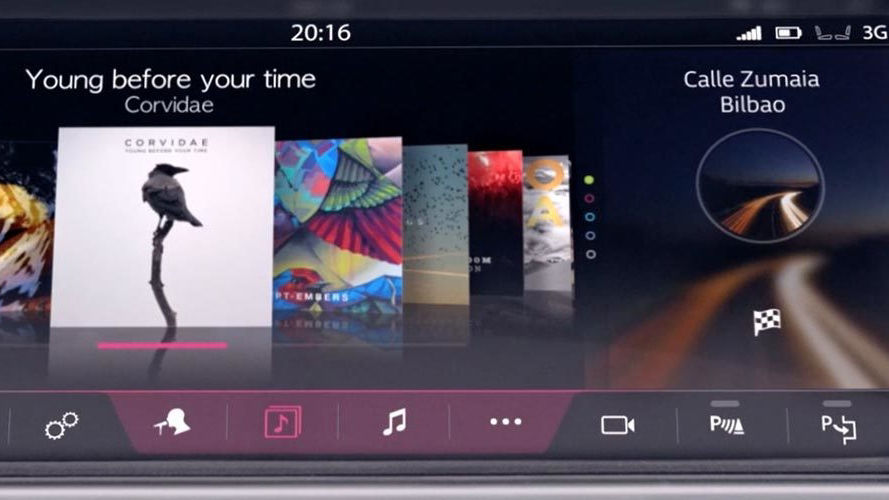일반적 사항
InControl Touch와 InControl Touch Pro의 주요 차이점은 무엇입니까?
-
InControl Touch Pro는 혁신적인 인포테인먼트 시스템입니다. >겉으로 보기에는 InControl Touch와 유사해 보이지만 Intel, HERE, Nuance 및 Meridian 등 업계 최고의 기업과 협력하여 랜드로버 가 독점적으로 개발한 혁신적인 시스템입니다.
다음 목록에 InControl Touch와 InControl Touch Pro의 몇 가지 차이점이 명시되어 있습니다:
새로운 인터랙션 기능
• 멀티 터치, 핀치/줌 등의 다양한 기능
• 자연스러운 음성 대화(영국 영어, 미국 영어 및 북경어)
새로운 개인 맞춤 설정 기능
• 여러 사용자가 개별적으로 사용자 지정할 수 있는 홈 화면
• 다양한 사용자 기본 설정 및 사용자 지정 설정
새로운 멀티미디어 옵션
• 미디어용 10GB 온보드 저장 장치
• CD/DVD 드라이브
• Land Rover’s new 'More Like This' feature that automatically generates playlists based on the track you’re currently playing
• 현재 재생되는 곡을 중단하지 않고 손쉽게 트랙을 재생 목록에 추가할 수 있게 해 주는 음악 대기열 기능/li>
• USB 3.0, HDMI 및 MHL 지원(InControl Connect Pro 및 뒷좌석 엔터테인먼트 시스템이 있는 경우만 해당)
InControl Connect Pro로 업그레이드하면 다음과 같은 새로운 기능을 사용할 수 있습니다:
• 핀치/줌을 통한 지도 인터랙션 기능
• Android 및 Apple iOS(Connect Pro 포함)용 InControl Route Planner 앱 및 웹 사이트를 통한 도어 투 도어 안내 및 경로 계획
• 정기적인 여정을 학습하고 경로의 교통 상황을 기반으로 예상 도착 시간을 자동으로 표시하는 통근(Commute) 모드
• Fuel finder showing stations along the route with fuel prices
• Arrival mode displaying 360 degree street-level imagery (where supported) as you approach destination
• 목적지 근처의 주차장을 찾고, 가능한 경우 주차 공간을 알려주는 주차 기능
• 기존의 브로드캐스트 기반 교통 정보 시스템에 비해 유용한 교통 정보를 제공하는 실시간 교통 기능
• 이메일/SMS를 통한 연락처 및 예상 도착 시간 공유(지연될 경우 자동 업데이트)
• TripAdvisor(지원되는 경우) 및 다른 소스의 데이터를 사용하여 관심 장소에 대한 리뷰가 표시되는 실시간 검색
• 하나의 상자에서 검색 및 주소, 우편 번호 입력
• 위성 이미지를 포함하는 대체 지도 보기
• 위성 이미지를 포함하는 대체 지도 보기
• 라이브 앱
InControl Touch Pro는 다음과 같은 다양한 옵션 또한 지원합니다.
• 전체 화면 3D 지도 보기가 지원되는 가상 계기판 디스플레이
• 380W~1300W의 Meridian 사운드 시스템
• 디지털 TV
• 뒷좌석 엔터테인먼트
맞춤형 홈 화면을 어떻게 구성하고 편집합니까?
-
바로 가기/위젯을 추가하려면 홈 화면 의 비어 있는 부분을 길게 누릅니다.
바로 가기/위젯을 제거하려면 터치스크린 하단에서 편집 아이콘을 터치합니다.
바로 가기/위젯을 삭제하려면 터치스크린 하단으로 바로 가기/위젯을 끕니다. 그러면 큰 삭제 표시줄이 나타납니다.
홈 화면 간에서 바로 가기/위젯을 이동하려면 다음/이전 홈 화면이 표시되는 지점에서 화면의 측면으로 바로 가기/위젯을 끕니다. 원하는 위치에 있을 때 바로 가기/위젯을 놓습니다.
크기 조정이 가능한 바로 가기/위젯은 편집 모드에서 바로 가기/위젯의 오른쪽 아래 모서리에 표시되는 크기 조정 아이콘을 클릭하여 크기를 조정할 수 있습니다.
차량이 정지해 있을 때에만 맞춤형 홈 화면을 구성/편집할 수 있다는 점을 유념해 주시기 바랍니다.
맞춤형 홈 화면에서 위젯/바로 가기의 크기를 조정할 수 없는 경우가 있는데, 왜 그렇습니까?
-
A. 모든 바로가기/위젯의 크기를 조정할 수 있는 것은 아닙니다. 일부 바로가기/위젯의 크기 조정 옵션이 제한적일 수도 있습니다.
내가 만든 홈페이지를 기본 홈페이지로 만들 수 있습니까?
-
네. 사용 중인 홈페이지를 홈 버튼을 누를 때마다 돌아가는 기본 홈페이지로 설정할 수 있습니다. 설정(Settings) > 홈 설정(Home settings)으로 이동합니다
홈 버튼을 한 번 누르면 기본 홈페이지로 돌아갑니다. 홈 버튼을 두 번 누르면 추가 기능 화면을 비롯한 모든 페이지를 미리 볼 수 있습니다. 여러 홈페이지를 추가한 후 이 기능을 사용하여 특정 페이지에 빠르게 액세스할 수 있습니다.
얼마나 많은 홈페이지를 만들 수 있습니까?
-
출하 시 기본 설정된 홈페이지 외에 최대 4개의 새 홈페이지를 만들 수 있습니다.
기본 설정된 홈페이지를 사용자 지정할 수 있습니까?
-
아니요. 기본 설정된 홈페이지는 사용자 지정할 수 없습니다.
나만의 배경 화면을 사용할 수 있습니까?
-
지금은 미리 설치된 배경 화면 디자인만 선택할 수 있습니다.
홈 화면의 각 사분면 안쪽에 있는 작은 정사각형 아이콘의 기능은 무엇입니까?
-
주 기능 패널의 옆에 배치된 작은 정사각형 아이콘은 특정 기능에 대한 바로 가기 역할을 합니다. 예를 들어, 사용 중인 미디어 소스에 따라 음성 이메일, 시트 컨트롤, 내비게이션 안내 설정/취소, 재생/일시 중지 등의 바로 가기가 나타납니다.
스티어링 휠 컨트롤을 통해 어떤 기능을 작동할 수 있습니까?
-
차량 사양에 따라 다음과 같은 InControl Touch Pro 기능을 스티어링 휠을 통해 작동할 수 있습니다:
• 미디어, 전화, 주차 거리 컨트롤 피드백, 내비게이션 안내 및 음성 인식 피드백의 볼륨 컨트롤
• 모드 버튼을 사용하여 미디어 유형을 전환할 수 있습니다. 예를 들어 차량 사양 및 해당 시점에 사용 가능한 소스에 따라 TV, 라디오, Bluetooth 미디어, iPod, USB 등의 미디어 유형을 전환할 수 있습니다.
• 왼쪽/오른쪽 컨트롤은 트랙과 즐겨 찾는 TV 채널/라디오 방송국을 변경하는 데 사용될 수 있습니다. 참고: 왼쪽/오른쪽 버튼을 길게 누르면 라디오 검색이 시작됩니다.
가상 계기판 디스플레이를 사용하여 미디어 소스, 즐겨 찾는 TV/라디오 방송국을 선택하거나 최근 전화 통화 목록에서 전화 번호를 선택할 수 있습니다. 이렇게 하려면 스티어링 휠의 메뉴/확인(Menu/OK) 버튼을 누르고 관련 옵션(예: 즐겨찾기, 소스, 최근 통화)으로 스크롤합니다. 메뉴/확인(Menu/OK)을 클릭하여 하위 메뉴를 선택합니다.스티어링 휠의 위/아래(Up/Down) 컨트롤을 사용해 원하는 항목으로 스크롤한 후, 메뉴/확인(Menu/OK) 을 클릭하여 번호, 즐겨찾기 또는 소스를 선택합니다.
스티어링 휠 컨트롤을 사용하여 클러스터 메뉴에서 직접 액세스할 수 있는 라디오/TV 즐겨찾기의 개수는 얼마입니까?
-
가상 계기판 디스플레이에서 처음 14개의 즐겨찾기를 선택할 수 있습니다. 원하는 즐겨찾기를 사용할 수 없는 경우, 차량이 정지 상태일 때 목록의 순서를 변경할 수 있습니다.
때때로 미디어 플레이어의 소스가 다른 위치에 표시되는 이유는 무엇입니까?
-
미디어 플레이어에 표시되는 소스는 해당 시점에 물리적 연결이나 무선 연결을 통해 사용할 수 있는 소스를 기반으로 결정됩니다. 주행 시 사용 가능한 소스가 서로 다를 수 있기 때문에 소스는 사용 현황을 기준으로 동적으로 정렬됩니다. 라디오는 항상 상단 모서리에 배치됩니다. 라디오 옆에는 항상 마지막으로 사용한 소스가 표시됩니다. 사용할 수 없는 소스는 표시되지 않습니다. 예를 들어 USB 스틱이 삽입되지 않은 경우 미디어 소스 목록에 표시되지 않습니다.
모든 노래/전체 앨범을 반복하려면 어떻게 해야 합니까?
-
모든 노래/전체 앨범은 자동으로 반복됩니다. 모두 반복 기능이 항상 켜져 있기 때문에 ‘현재 곡 반복(Repeat the Current Song)’ 옵션만 제공됩니다.
차량을 판매하기 위해 개인 데이터를 삭제하려면 어떻게 해야 합니까?
-
먼저 차량에 연결된 각 계정을 로그아웃합니다. 그런 다음 모든 프로필을 삭제하고 검색 기록을 지웁니다. 이 작업을 수행하기 위한 옵션은 내비게이션 설정에 있습니다.
차량을 후진한 후 전방으로 주행하면 주차 거리 컨트롤 화면이 터치스크린에 나타납니다. 이 화면을 어떻게 숨길 수 있습니까?
-
창을 일시적으로 최소화하면서 청각적 알림은 그대로 유지하려면 주차 거리 컨트롤 창의 위쪽 모서리에 있는 X 표시를 터치합니다.
주차 거리 컨트롤을 완전히 비활성화하려면 주차 거리 컨트롤 버튼을 터치합니다. 차량에 따라 이 버튼은 터치스크린 하단에 있거나 오버헤드 콘솔에 있을 수 있습니다.
차량의 속도가 증가하여 16km/h(11mph)를 초과하면 주차 거리 컨트롤이 자동으로 비활성화됩니다.
내비게이션 안내 및 주차 거리 컨트롤 알림의 볼륨을 조정할 수 있습니까
-
네. InControl Touch Pro에서 모든 오디오 소스를 원하는 볼륨으로 조정할 수 있습니다. 오디오 소스가 활성 상태인 동안 원하는 레벨에 도달할 때까지 주 볼륨 컨트롤을 조정하면 됩니다.
참고: 일부 소스에는 최소 볼륨 레벨이 있는데, 이를 통해 시스템의 안전 관련 기능에 대한 소리를 항상 들을 수 있습니다.
지역 라디오 방송국에서 방송되는 오디오 교통 알림을 활성화할 수 있습니까?
-
A. 예. 설정(Settings) > 모든 설정(All settings) > 기능(Features) > 미디어 설정(Media settings) > AM FM 라디오(AM FM Radio)로 이동합니다.
시간 설정을 변경하는 옵션이 없는 이유는 무엇입니까?
-
시간은 차량의 현재 위치를 기준으로 GPS 위성과 자동으로 동기화됩니다. 따라서 주행 중에 시간대 또는 GMT 일광 절약 시간이 달라지는 경우 시스템이 자동으로 업데이트됩니다. 이를 통해 실시간 교통 정보 시스템이 정확하게 작동할 수 있으며, 여정에 대한 정확한 정보를 제공합니다.
용 중인 기능에 따라 설정 버튼을 클릭하면 서로 다른 옵션이 열립니다. 왜 그렇습니까?
-
랜드로버는 일반 설정에 더 손쉽게 액세스하고 디스플레이 및 오디오 같은 자주 사용하는 설정에 더 빠르게 액세스할 수 있도록 만들고자 했습니다. 이 때문에 모든 주요 기능의 터치스크린 하단에 설정 아이콘(두 개의 기어 모양)이 배치되었습니다. 이 버튼을 터치하면 해당 기능의 설정 화면이 표시됩니다.
상단의 큰 버튼은 현재 사용 중인 기능에 따라 동적으로 변경됩니다. 예를 들어 내비게이션 기능을 사용 중인 경우 내비게이션 설정이 표시됩니다. 하단에는 터치스크린의 자동 밝기를 재정의하거나 터치스크린을 완전히 끌 수 있는 컨트롤이 있습니다. 아래쪽 섹션에 있는 두 개의 큰 버튼은 모든 설정 및 오디오 설정에 대한 액세스를 제공합니다.
새 음성 인식 시스템으로 어떤 기능을 제어할 수 있습니까?
-
랜드로버의 음성 인식 시스템을 사용하면 미디어 및 전화 시스템에 더욱 안전하게 액세스할 수 있습니다. 음성 인식을 활성화하려면 스티어링 휠의 음성 컨트롤 버튼을 누릅니다. 비프음이 울린 후 원하는 것을 말하십시오.
음성 인식 시스템이 특정 방송을 인식하지 못하는 이유는 무엇입니까?
-
A. 여러 라디오 방송국이 비슷한 이름을 사용하는 경우 이 문제가 발생할 수 있습니다. 이 경우 방송을 선택할 수 있는 목록이 표시됩니다. 방송국 이름을 터치하거나 해당 줄에 기재된 번호를 소리 내어 말하십시오.
또는 전체 방송국 이름을 소리 내어 읽을 수도 있습니다. 예를 들어 ‘라디오 1로 채널 조정’ 대신 ‘BBC 라디오 1로 채널 조정’이라고 말합니다. 즐겨 듣는 모든 방송의 음성 태그를 만들 수도 있습니다.
실내 온도 조절에 음성 인식 시스템을 사용할 수 없는 이유는 무엇입니까?
-
랜드로버의 음성 인식 시스템은 여러 단계가 필요한 작업을 간소화하도록 설계되었습니다. 대부분의 경우 실내 온도는 버튼을 한 번만 눌러 조절할 수 있습니다. 음성 제어의 경우 이보다 복잡할 수 있습니다
음성 인식 시스템의 언어를 변경할 수 있습니까?
-
음성 언어는 시스템 언어에 따라 설정됩니다. 음성 인식 시스템에 다른 언어를 선택하려면 차량 설정 메뉴에서 다른 시스템 언어를 선택하면 됩니다.
음성 인식 설정 시 확인 및 피드백과 관련하여 표시되는 컨트롤은 무엇입니까?
-
'음성 명령 확인'이 활성화된 경우, 음성 인식 시스템은 지시를 반복하여 음성 요청을 확인합니다. 예를 들어 ‘집에 전화 걸기’이라고 말하면 시스템에서 ‘집에 전화 거는 중’이라고 확인해 줍니다. 이 기능을 비활성화하면 시스템에서 작업을 수행하는 데 소요되는 시간이 단축됩니다.
'음성 피드백'이 활성화된 경우, 시스템은 다음에 어떤 말을 해야 할지 사용자에게 알려 줍니다. 음성 명령 확인 기능과 마찬가지로, 시스템에 익숙해진 후 이 기능을 비활성화하면 상호 작용에 걸리는 시간이 단축됩니다.
’음성 피드백’을 비활성화한 경우에도 일부 상황에서는 여전히 사용자의 추가 입력이 필요할 수 있습니다.
사용 가능한 다양한 앱 및 웹 사이트에서 지원되는 인터넷 브라우저 및 운영 체제의 버전은 무엇입니까?
-
InControl Apps 스마트폰 앱: Android 4.2 이상 Apple iPhone 5 이상
전화가 호환되는지 어떻게 확인할 수 있습니까?
스마트폰 앱을 다운로드하려면 어떻게 해야 합니까?
-
Apple App Store 또는 Android Play에서 다음을 검색합니다:
InControl Remote App: InControl Remote
InControl Apps: InControl Apps
운전 점수란 무엇입니까?
-
운전 점수는 특정 주행에 대해 차량 속도, 브레이크 및 가속도계가 얼마나 효과적으로 사용되었는지를 종합적으로 보여 줍니다. 엔진 속도, 가속도계 및 브레이크의 사용에 대한 개별 점수는 어떤 시점에서 주행 스타일을 변경하면 운전 점수를 높이고 연료 사용량을 줄일 수 있는지 파악하는 데 도움을 줍니다.
차량이 정지해 있을 때 운전 점수를 향상시키고 연료 사용량을 줄이는 방법에 관한 더 자세한 팁에 액세스할 수 있습니다.
연비가 좋지 않은데 운전 점수가 높은 이유는 무엇입니까?
-
A. 예를 들어 교통 체증 속에서 차량을 주행하는 경우 높은 운전 점수를 얻을 수 있지만 MPG 또는 km/l가 낮아질 수 있습니다.
운전 점수가 100%이면 해당 주행 상황에서 가장 효율적으로 연료를 사용한 것입니다. 반면, 운전 점수가 50%이면 다른 주행 스타일을 채택했을 경우 훨씬 나은 연비를 달성할 수 있었음을 의미합니다.
간혹 웹 페이지 상단에 있는 버튼이 잘 눌리지 않습니다. 왜 그렇습니까?
-
터치스크린에서 ‘+’ 버튼을 두 번 터치하여 작은 화면을 확대해 보십시오.
'뒤로(back)' 키를 누르면 마지막으로 사용한 기능/화면으로 돌아가지 않는 경우가 있습니다. 왜 그렇습니까?
-
탐색 단계를 줄일 수 있도록 InControl Touch Pro는 '뒤로(back)’ 키에 대해 시간적 논리 대신 계층적 논리를 사용합니다. 즉, 마지막으로 사용한 기능으로 돌아가는 것이 아니라 시스템의 이전 레벨로 돌아갑니다.
내비게이션
지도 보기를 북쪽 방향(north-up)뷰로 전환할 수 없는 이유는 무엇입니까?
-
사용자 연구 조사를 바탕으로 InControl Touch Pro의 내비게이션 시스템을 진행 방향(direction-up)뷰로 설정되었습니다. 대다수의 사용자는 전방에 펼쳐지는 도로 상황을 한눈에 파악할 수 있는 진행 방향 뷰를 선호합니다. 따라서 랜드로버 랜드로버에서는 다른 지도 보기를 진행 방향 뷰로 적용했습니다.
진행 방향 뷰와 북쪽 방향 뷰를 결합하여 남은 여정 또는 전체 여정에서의 현재 위치 및 목적지를 표시할 수 있습니다. 또한 검색은 항상 북쪽 방향 뷰로 표시되기 때문에 현재 위치에서 목적지까지의 컨텍스트가 제공됩니다. 지도를 탐색할 때 일시적으로 북쪽 방향 뷰 옵션을 사용할 수도 있습니다.
가상 계기판 디스플레이에서 3D 지도 보기를 선택하려면 어떻게 해야 합니까?
-
스티어링 휠의 메뉴 버튼을 눌러 설정 메뉴를 불러옵니다. 그런 다음, 디스플레이 설정 메뉴를 선택하고 ‘내비게이션’을 터치합니다.
디스플레이 설정 메뉴가 보이지 않으면 ‘내비게이션’ 옵션이 나타날 때까지 하위 메뉴를 스크롤하십시오. 이 옵션이 하이라이트 되어 있어야 합니다. 확인을 클릭하여 선택합니다.
가상 계기판 디스플레이에 지도가 나타나면 좌측 선택 버튼을 길게 눌러 메뉴를 닫습니다.
여정과 여정 사이에서 가상 계기판 디스플레이가 계기판 다이얼 뷰로 돌아가는 이유는 무엇입니까?
-
연료, 오일 레벨 등의 모든 중요 알림과 관련하여 차량의 상태를 최신 정보로 유지하기 위함입니다.
표시되는 다양한 경로 옵션 간의 차이점은 무엇입니까?
-
첫 번째 경로는 항상 실시간 교통 정보에 기반하는 최단 경로입니다. 여정 중에 교통 상황이 바뀌는 경우 시스템이 자동으로 경로를 재설정합니다.
두 번째 또는 세 번째 옵션(추가 경로 옵션을 사용할 수 있는 경우)을 선택한 경우 교통 상황이 악화되면 시스템이 더욱 빠른 경로를 찾아 알려줍니다. 현재 경로를 업데이트하려면 '확인(OK)'을 누르십시오. 대개 두 번째 경로 옵션과 세 번째 경로 옵션 간의 이동 시간은 차이가 없습니다.
간혹 내비게이션 시스템에 표시되는 속도 제한 정보가 실제 도로 표지판에 표시된 것과 일치하지 않습니다. 왜 그렇습니까?
-
차량에 교통 표지 인식 기능이 장착된 경우, 차내 지도 데이터베이스에 포함된 정보와 시각적 도로 표지판이 표시됩니다. 하지만 특정 상황에서는 도로 표지판이 차량 카메라에 포착되지 않을 수 있습니다. 예를 들어 도로 표지판이 측면 도로의 교차점 근처에 있는 경우, 카메라에 포착되지 않습니다.
차량에 교통 표지 인식 기능이 장착되지 않은 경우에 표시되는 속도 제한은 차내 지도 데이터베이스를 기록한 시점에 사용할 수 있는 정보에 기반합니다.
정확한 정보를 제공하기 위한 최고의 시스템은 갖춰져 있지만, 교통 규정을 준수해야 하는 책임은 운전자에게 있습니다.
핀치 줌 제스처를 사용하면 내비게이션 지도의 움직임이 멈추는 이유는 무엇입니까?
-
지도와 상호 작용하는 즉시 지도가 장소를 찾고 해당 지역의 경로 또는 교통량을 확인할 수 있는 ‘탐색(Explore)’ 모드로 변경됩니다. ‘탐색’ 모드에는 ‘북쪽 방향(north-up)뷰’ 모드로 지도를 표시하는 옵션 또한 포함됩니다.
60초가 지나거나, '뒤로(back)' 키를 누르거나, 내비게이션 화살표를 터치하면 지도가 자동으로 ‘안내(guidance)’ 모드로 돌아갑니다. 지도 보기는 마지막으로 사용된 2D, 3D 또는 위성 지도 옵션을 기반으로 합니다.
경로를 따라 얼마나 많은 경유지를 만들 수 있습니까?
-
경로를 따라 최대 10개(목적지 포함)의 경유지를 만들 수 있습니다. 경유지는 추가한 순서대로 배열됩니다. 경유지 순서를 변경하려면 지도 아래쪽 모서리에서 '메뉴(menu)' 아이콘을 터치한 다음 '편집(Edit)' 버튼을 선택하면 됩니다.
‘guidance(안내)’ 모드에서 지도 옆에 표시되는 알림을 사용자 지정할 수 있습니까?
-
네. 설정(Settings) > 내비게이션 설정(Navigation settings) > 알림(Alerts)으로 이동하여 표시되는 알림을 사용자 지정할 수 있습니다. 또한 알림을 터치하여 해제할 수도 있습니다.
목적지를 설정하려면 어떻게 해야 합니까?
-
InControl Touch Pro에는 목적지를 설정하는 다양한 방법이 있습니다.
1. 홈 화면에서 ‘목적지 설정(Set Destination)’ 옵션 화면에 액세스하려면 내비게이션 타일에 있는 ‘목적지 설정’ 아이콘을 터치합니다. 그러면 우편 번호, 주소 또는 장소명을 한 줄에 입력할 수 있는 검색 화면으로 바로 이동하게 됩니다.
2. 랜드로버 운전자는 하드 스위치 중에서 내비게이션 버튼을 터치하고, 기타 차량의 운전자는 터치스크린 하단에 있는 내비게이션 아이콘을 두 번 터치합니다. 그러면 목적지 설정 화면으로 바로 갈 수 있습니다. 여기서 주소 입력(우편 번호 포함), 검색 또는 목적지 중 한가지 옵션을 선택할 수 있습니다. 목적지는 집, 최근 목적지, 즐겨 찾는 목적지, 공유 목적지 또는 통근 경로일 수 있습니다.
4. 다른 방법으로, 지도 화면에서 목적지를 선택하고 지도 하단 모서리에 있는 메뉴 버튼을 터치할 수 있습니다. 그러면 앞의 설명과 같이 세 가지 목적지 옵션(주소, 검색, 목적지)이 표시됩니다.
대체 경로는 어떻게 볼 수 있습니까?
-
목적지를 선택한 후 ‘경로 옵션(Route options)’을 터치하여 기본 경로(목록 상단) 및 최대 2개의 대체 경로를 볼 수 있습니다. 선호하는 경로를 선택하고 시작을 터치하여 안내를 받습니다.
대체 경로는 어떻게 볼 수 있습니까?
-
목적지를 선택한 후 ‘경로 옵션(Route options)’을 터치하여 기본 경로(목록 상단) 및 최대 2개의 대체 경로를 볼 수 있습니다. 선호하는 경로를 선택하고 시작을 터치하여 안내를 받습니다.
목적지 검색 기능을 사용하려면 어떻게 해야 합니까?
-
검색 상자에 장소, 우편 번호 또는 주소를 입력하기만 하면 됩니다. 이름/주소의 철자를 잘못 입력해도 대개는 검색 기능이 장소를 인식합니다.
목적지를 검색하는 가장 효율적인 방법은 무엇입니까?
-
시간을 절약하려면 처음 3~4개의 문자를 입력한 후 키보드 숨기기 아이콘을 누르십시오. 그러면 사용 가능한 위치 목록이 표시됩니다. 목록을 스크롤하면 내비게이션이 자동으로 업데이트되기 때문에 경로, 목적지 또는 현재 위치에서 장소를 쉽게 확인할 수 있습니다.
주소 입력 방식을 이용할 경우, 우편 번호를 입력할 때 건물의 번지수를 추가하는 옵션이 없는 이유는 무엇입니까?
-
우편 번호 입력 옵션은 해당 우편 번호 내의 중요 위치를 기준으로 검색합니다. 하지만 도로명 및 건물 번지수를 사용하여 검색하는 것은 가능합니다.
간혹 목적지를 설정할 때 연료 경고 아이콘이 나타나는 이유는 무엇입니까?
-
충분한 연료가 없기 때문에 여정을 완료하려면 연료 주입이 필요하다는 것을 알려주는 경고입니다.
연료를 주입하려면 연료 경고 아이콘을 터치하십시오. 그러면 재급유가 필요한 지점에서 가까이 있는 주유소가 경로에 표시되며, 더 정확한 예상 도착 시간(ETA) 또한 알 수 있습니다.
차량 주행을 시작하면 기본 내비게이션 화면의 측면에서 타일이 사라지는 이유는 무엇입니까?
-
기본 내비게이션 화면 측면에 있는 타일은 출발하기 전에 여정을 쉽게 계획하기 위한 용도로 제공됩니다.
내비게이션 안내 음성을 남성 목소리에서 여성 목소리로 바꾸거나, 그 반대로 바꿀 수도 있습니까?
-
대부분의 언어에서 음성 변경이 가능합니다. 설정(Settings) > 모든 설정(All settings) > 언어 및 키보드(Language and keyboards)로 이동하십시오.
내비게이션 시스템을 안내 모드로 사용하면서 새 목적지를 검색하는 경우, 현재 목적지를 검색된 새 목적지로 변경할 수 없는 이유는 무엇입니까?
-
A. 랜드로버는 이 시나리오의 사용 빈도를 고려할 때 ‘현재 목적지 변경(replace current destination)' 옵션을 제공하면 불필요한 복잡성만 증가할 것이라고 판단했습니다. 새 목적지를 입력하는 가장 직관적인 방법은 내비게이션 메뉴에서 안내를 취소하고 새 목적지를 설정하는 것입니다.
주소를 입력할 때 항상 동/면을 거리명보다 먼저 입력해야 하는 이유는 무엇입니까?
-
이렇게 하면 원하는 거리명을 보다 빠르게 찾을 수 있습니다. 또한 여러 동/면에서 동일한 도로명이 검색되는 경우가 많기 때문에, 먼저 동/면을 입력하여 중복 도로명 결과를 줄일 수 있습니다.
하지만 검색 옵션을 사용하여 장소 또는 주소를 한 줄로 입력할 수도 있습니다.
랜드로버 내비게이션은 어떻게 업데이트됩니까?
-
차량에는 최신 내비게이션이 리테일러에 의해 설치되어 있습니다. 추가적인 내비게이션 업데이트는 지역에 따라 연간 최대 4회 제공됩니다.
내비게이션 업데이트는 landrover.com/navigation에서 사용 가능한 다운로드 도구를 통해 Windows 또는 Apple 컴퓨터에서 USB 스틱으로 다운로드할 수 있습니다. USB 스틱에 업데이트를 다운로드한 후, 차량의 내비게이션 시스템을 업데이트하는 데 대개 10~15분 정도 소요됩니다.
USB 스틱은 FAT32로 포맷되어 있어야 합니다. 랜드로버 랜드로버는 유명 브랜드의 32GB USB 3.0 메모리 스틱을 사용할 것을 권장합니다. 전체 업데이트 프로세스 동안 차량 엔진은 작동 중이어야 합니다. 내비게이션 업데이트가 중단되는 경우, 시스템에서 내비게이션 메뉴가 사라지게 되므로 프로세스를 다시 시작해야 될 수도 있습니다.
자세한 내용은 landrover.com/navigation을 참조하십시오.
차량의 내비게이션에 포함된 국가를 확인하려면 어떻게 해야 합니까?
-
내비게이션 메뉴에서 설정(Settings) > 내비게이션 설정(Navigation settings) > 설치된 내비게이션(Installed maps)으로 이동합니다.
옵션 기능
마사지 시트가 자동으로 켜집니다. 이를 방지하려면 어떻게 해야 합니까?
-
마사지 기능의 자동 활성화를 실수로 설정했을 수 있습니다. 설정(Settings) > 모든 설정(All settings) > 기능(Features) > 시트(Seats) > 자동 마사지(Auto massage)로 이동합니다.
마사지 프로그램은 얼마 동안 실행됩니까?
-
전체 마사지 사이클은 10분간 지속됩니다.
전화
Bluetooth 지원 전화를 페어링하려면 어떻게 해야 합니까?
-
현재 페어링되거나 연결된 전화가 없는 경우, 패널에 ‘전화를 연결하려면 누르십시오(tap to connect phone)’가 표시됩니다. 이 텍스트를 터치하면 Bluetooth를 페어링할 수 있는 상태가 됩니다.
전화에서 Bluetooth 페어링 메뉴로 이동하고 차량을 검색합니다. Depending on which model of phone you’re using, 사용 중인 전화 모델에 따라 InControl Touch Pro 및 전화에서 페어링하기 전 코드 일치 여부를 확인하도록 요청할 수도 있습니다. 또한 전화 연락처 및 연락처 사진의 다운로드를 확인하도록 요청하는 메시지가 표시될 수 있습니다(지원되는 경우).
차량에 액세스하는 모든 사람이 내가 다운로드한 연락처 또는 사진을 볼 수 있습니까?
-
아니요. 동기화된 연락처는 차량에 전화를 연결한 경우에만 볼 수 있습니다.
Bluetooth 장치를 몇 대까지 연결하거나 페어링할 수 있습니까?
-
A. 최대 10대의 Bluetooth 장치를 페어링할 수 있습니다.
전화 한 대와 미디어 재생 장치 한 대를 동시에 연결할 수 있습니다. 단, 전화가 전화 겸 미디어 재생 장치로 연결되어 있는 경우에는 두 번째 장치를 동시에 사용할 수 없습니다.
설정을 변경하지 않는 한 인InControl Touch Pro에 처음 페어링된 장치가 기본 장치로 간주됩니다.; 설정(Settings) > 모든 설정(All settings) > 기능(Features) > 블루투스(Bluetooth) > 페어링된 장치(Paired devices)로 이동한 다음 변경하려는 장치를 클릭합니다.
전화 연락처 목록에서 연락처를 어떻게 검색합니까?
-
기본 전화 화면에서 ‘연락처(Contacts)’를 선택합니다. 연락처 화면 상단에 있는 검색 상자를 터치하여 키보드에 액세스한 다음 원하는 연락처를 검색합니다.
입력하는 동안 결과가 자동으로 업데이트됩니다. 옵션을 표시하려면 ‘x개 일치됨(x matches)’ 상자를 클릭합니다. 한 번에 가장 많은 개수의 연락처가 표시되도록 하기 위해 검색 상자에서는 4개의 항목 대신 5개의 항목이 표시되도록 목록을 스크롤합니다.
또는 스티어링 휠에 있는 음성 인식 버튼을 누르고 음성 명령을 사용하여 전화를 겁니다. 예를 들어 다음과 같은 명령을 사용할 수 있습니다:
'David Smith에게 전화 걸기(Call David Smith)’
'David Smith의 휴대폰으로 전화 걸기(Call David Smith Mobile)’
‘01234987654로 전화 걸기(Dial 01234987654)’
전화 화면 상태일 때도 전화 아이콘이 계속 표시되는 이유는 무엇입니까?
-
InControl Touch Pro에 두 대 이상의 전화를 페어링한 경우, 이 아이콘을 터치하여 전화를 걸거나 받을 다른 장치로 전환할 수 있습니다.
차량 시스템에 내 Bluetooth 전화가 기억되거나 자동으로 페어링되지 않는 이유는 무엇입니까?
-
Bluetooth 설정에서 해당 장치에 대한 자동 연결 기능이 비활성화되었기 때문일 수 있습니다.
InControl Touch Pro는 수신 문자 메시지 및 이메일을 소리 내어 읽어 줍니까?
-
Windows Phone 핸드셋은 호환되는 장치가 Bluetooth를 통해 연결되어 있을 경우 문자 메시지를 소리 내어 읽고 회신하도록 설정할 수 있습니다. Android 및 Apple 장치용 InControl Touch Pro에서는 현재 이 기능이 지원되지 않습니다.
미디어
라디오 기능에서 ‘즐겨찾기’는 사전 설정과 유사합니까?
-
네. 라디오의 ‘즐겨찾기’는 대역(FM, AM DAB)과 상관없이 자주 듣는 모든 라디오 방송국의 단일 목록을 제공하여 즐겨 듣는 방송으로 쉽게 이동할 수 있게 해 줍니다. (이전 시스템에서는 사전 설정을 선택하기 전에 라디오 대역을 전환해야 했습니다.)
즐겨 듣는 라디오 방송을 맞춤형 홈페이지 중 하나에 바로 가기로 추가할 수 있습니다.
또는 스티어링 휠에 있는 음성 인식 버튼을 누르고 음성 명령을 사용하여 방송국을 찾을 수 있습니다.
라디오 방송국을 내 즐겨찾기에 추가하려면 어떻게 해야 합니까?
-
Now playing(지금 재생 중)’ 화면이나 라디오 방송국 ‘찾기 목록(Find list)’에서 별 모양 아이콘을 터치합니다. 해당 방송국이 즐겨찾기로 추가되면 별 모양이 윤곽선에서 속이 채워진 아이콘으로 변경됩니다. 방송국은 추가한 순서대로 나열됩니다.
즐겨찾기 목록의 순서를 변경할 수 있습니까?
-
네, 변경 가능합니다. 화면 하단에서 편집 아이콘을 누른 다음, 목록에서 방송국을 눌러 새 위치로 끌어옵니다. (이 작업은 차량이 정지한 상태에서만 실행할 수 있습니다.)
즐겨찾기 목록에서 방송국을 제거하려면 어떻게 해야 합니까?
-
별 모양 아이콘을 터치하여 윤곽선 아이콘으로 되돌리면 해당 방송국이 더 이상 즐겨찾기로 표시되지 않습니다.
회전식 뷰(carousel view)를 선택했지만 음악이 목록 뷰로 표시되는 이유는 무엇입니까?
-
회전식 뷰(Carousel view)는 Sirius XM 위성 라디오(미국 및 캐나다만 해당), 미디어 라이브러리 및 USB 스틱에서만 지원됩니다.
미디어 화면 상태에서 라디오 방송국을 전환하려면 어떻게 해야 합니까?
-
미디어 화면 상태에서 터치스크린 중앙을 가로질러 왼쪽/오른쪽으로 스와이핑하여 라디오 방송국, TV 채널 또는 재생 중인 트랙을 변경할 수 있습니다.
CD를 Touch Pro의 미디어 라이브러리에 복사(rip)할 수 있습니까?
-
네. 차내 그레이스노트(Gracenote) 데이터베이스가 트랙 정보와 앨범 및 아티스트 아트워크를 일치시킵니다. CD를 삽입하면 재생 컨트롤 옆에 복사(rip)할 수 있는 아이콘이 나타납니다.
새로 출시된 앨범을 수용하도록 그레이스노트(Gracenote) 데이터베이스를 업데이트할 수 있습니까?
-
최신 소프트웨어 업데이트 관련 정보는 리테일러에게 문의하십시오.
미디어 라이브러리에서 FM 방송국은 어떻게 구성됩니까?
-
'Now Playing(지금 재생 중)' 라디오 화면에서 '찾기(Find)' 옵션을 선택하면 사용 가능한 모든 FM 방송국이 주파수별로 나열됩니다. 원하는 경우, 방송국 이름을 기준으로 목록에 나열되도록 라디오 설정에서 변경할 수 있습니다. 원하는 경우, 방송국 이름을 기준으로 목록에 나열되도록 라디오 설정에서 변경할 수 있습니다.
차량에서 두 개 이상의 TV 채널을 시청할 수 있습니까?
-
차량 사양 및 수신 품질에 따라 최대 3개 채널을 동시 시청할 수 있습니다.
차량에 여러 개의 TV 안테나가 배치되어 있기 때문에 좌측 리어 스크린에서 한 개의 채널을, 우측 리어 스크린에서는 두 번째 채널을, 프론트 터치스크린에서는 세 번째 채널을 시청할 수 있습니다. 프론트 터치스크린의 경우에는 차량이 정지 상태일 때에만 TV를 시청할 수 있으며, 차량이 움직이기 시작하면 오디오만 재생됩니다.
한 개의 TV 채널만 시청하는 경우, 여러 안테나의 신호가 결합되어 더 강한 신호를 제공하므로 화질이 개선됩니다.
드라이브 슬롯에 DVD를 삽입해도 자동 재생되지 않는 이유는 무엇입니까?
-
재생 중인 미디어 소스가 중단되는 것을 방지하기 위해서 입니다. 이 기능은 차량에 뒷좌석 엔터테인먼트 시스템이 장착된 경우 특히 유용합니다. 이 경우 무선 헤드폰을 통해 오디오가 재생되면서 DVD가 리어 스크린에 재생되므로 다른 탑승객을 방해하지 않게 됩니다.
미디어 플레이어 화면이 표시될 때 전원 버튼을 누르면 화면이 꺼지는 대신 홈 화면이 표시됩니다. 왜 그렇습니까?
-
사용자의 편의를 위해, 다른 기능으로 이동할 수 있는 홈 화면이 자동으로 표시됩니다.
리어 스크린의 콘텐츠를 차량 프론트에서 제어하고 모니터링할 수 있습니까?
-
네. 프론트 터치스크린에서 미디어 플레이어 화면을 선택하고 ‘리어 미디어’를 터치합니다. 그러면 각 화면에서 현재 재생되고 있는 콘텐츠를 확인할 수 있습니다.
이 화면에서 앞좌석 탑승자도 사용 중인 소스에 따라 미디어 소스 및/또는 채널/방송국/트랙을 변경할 수 있습니다.
운전자도 실내 오디오를 통해 뒷좌석 엔터테인먼트와 동일한 오디오를 듣도록 선택할 수 있습니다. 이 시점부터 뒷좌석 탑승자가 실내 전체의 오디오 볼륨을 제어할 수 있게 됩니다.
앞좌석 또는 뒷좌석 탑승자는 한 번에 한 명만 볼륨 컨트롤에 액세스할 수 있다는 점을 유념하십시오. 차량의 뒤쪽과 앞쪽에서 동시에 볼륨을 조정할 수는 없습니다.
리어 미디어 '관리자(supervisor)' 화면에서 잠금 버튼의 기능은 무엇입니까?
-
이 버튼은 리모컨을 잠그고 뒷좌석에서 채널이나 볼륨을 변경하지 못하게 합니다. 이는 차량에 어린이를 태울 때 특히 유용한 기능입니다.
차량 뒷좌석에서 실내 오디오 볼륨을 음소거하거나 조정할 수 있습니까?
-
차량 사운드 시스템을 통해 오디오가 재생되면 뒷좌석 탑승자에게 실내 오디오 제어 기능이 제공될 수 있습니다. 필요한 경우 리모컨을 사용하여 볼륨을 제어하거나 음소거할 수 있습니다.
차량의 무선 헤드폰을 사용하여 리어 미디어를 청취하는 경우, 볼륨 컨트롤이 헤드폰 측면에 있습니다.
새 뒷좌석 엔터테인먼트 시스템에서 사용할 수 있는 기능은 무엇입니까?
-
• 신형 랜드로버에 탑재된 뒷좌석 엔터테인먼트 시스템에는 다음과 같은 기능이 포함됩니다.
• 사용하지 않을 때 숨길 수 있는 HD 10.2인치 16:9 디스플레이 2개
• 혁신적인 사용자 인터페이스 디자인
• 스마트폰/태블릿 등의 다양한 장치를 지원하기 위한 광범위한 연결 기능:
• USB 3.0 인터페이스 2개
• HDMI 인터페이스 1개/li>
• 듀얼 HDMI/MHL 입력 1개
• 모든 미디어, 실내 온도 조절 및 열선/냉각 시트를 화면상에서 제어(차량 사양에 따라 다름)
• 앞좌석 탑승자가 사용 현황을 제어하거나 모니터링할 수 있는 관리자 제어
• Dolby 가상 서라운드 사운드를 지원하는 무선 헤드폰
InControl Apps를 사용할 때 차량의 사운드 시스템이 아닌 Android 스마트폰의 스피커를 통해 오디오가 재생되는데 왜 그렇습니까?
-
A. Android 스마트폰을 Bluetooth 또는 USB를 통해 InControl Touch Pro에 연결해야 합니다.
사용 가능한 USB 스틱의 최대 용량은 몇입니까?
-
최대 128GB까지 사용할 수 있습니다.
USB 스틱을 사용하려면 먼저 FAT32 형식으로 다시 포맷하시기 바랍니다. USB 스틱을 다시 포맷하면 모든 데이터가 지워지므로, 먼저 USB 스틱의 데이터를 저장했는지 확인하십시오.
휴대용 미디어 저장 드라이브를 사용할 수 있습니까?
-
드라이브의 전력 소모량은 드라이브마다 상이하므로 사용을 권장하지 않습니다.
음악 및 비디오 재생에 지원되는 미디어 형식은 무엇입니까?
-
A. InControl Touch Pro는 다음과 같은 광범위한 오디오 및 비디오 포맷을 지원합니다.:
오디오 형식: AAC, Dolby, DTS, FLAC, MPEG 1, 2, 3, WMA, PCM, WAV, Apple Lossless
비디오 형식: AVI, DV, 1, 2, 4(Xvid 및 QuickTime, H.263, H.264, WMV, MKV 포함)
USB 3.0이 지원됩니까?
-
네, 지원됩니다.